极速PE官网 > 帮助中心 >
deepin ghost win7系统安装方法分享
作者:pe系统 2016-10-03
有网友问windows之家小编关于deepin ghost win7系统安装方法,其实关于deepin ghost win7系统安装方法是非常简单的,那deepin ghost win7系统安装方法应该怎么做呢?别急,下面就让windows7之家小编给大家介绍关于deepin ghost win7系统安装方法吧。
1、打开下载的系统镜像文件,右击选择“解压Deepin_Win7SP1_Ultimate_X86_201407.iso”。如图1所示
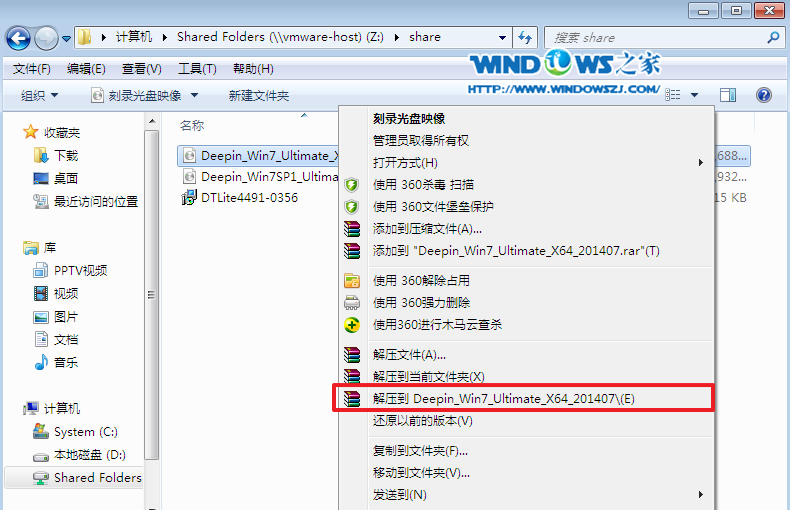
deepin ghost win7系统安装方法图1
2、双击“setup.exe”.如图2所示
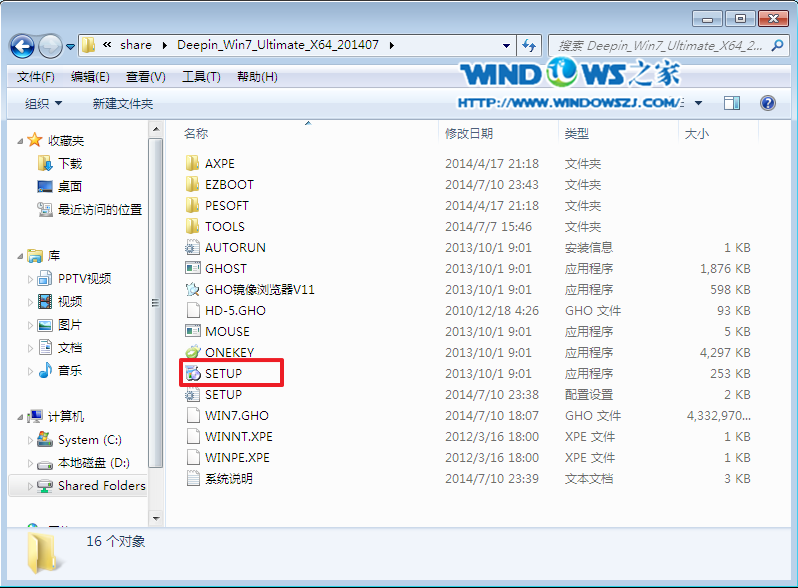
deepin ghost win7系统安装方法图2
3、点击“安装WIN7X86系统第一硬盘分区”。如图3所示
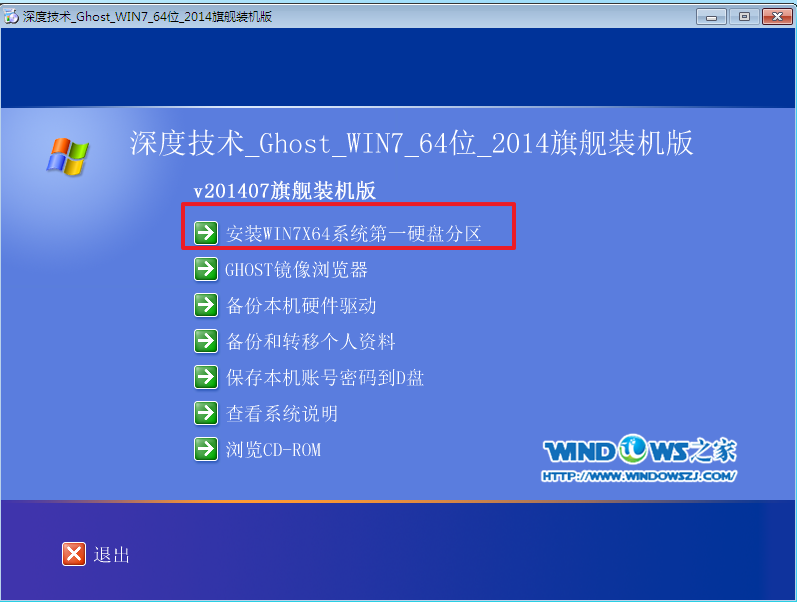
deepin ghost win7系统安装方法图3
4、选择“安装”,再按“确定”,如图4所示。安装成功后,按“确定”,如图5所示。点击“打开”之后选择映像文件(扩展名为.iso),最后选择“确定”。如图6所示
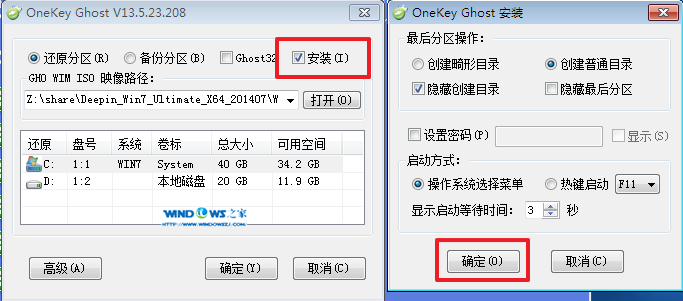
deepin ghost win7系统安装方法图4
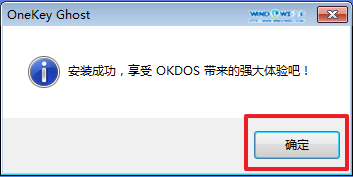
deepin ghost win7系统安装方法图5

deepin ghost win7系统安装方法图6
5、选择“是”,立即重启。如图7所示
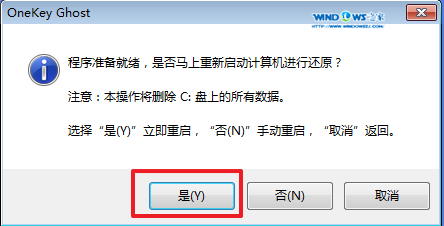
deepin ghost win7系统安装方法图7
6、因为是完全自动进行安装的,所以安装过程相关顺序这里不做一一解释。我们耐心等待硬盘装windows7系统完成即可。如图8、图9、图10所示:
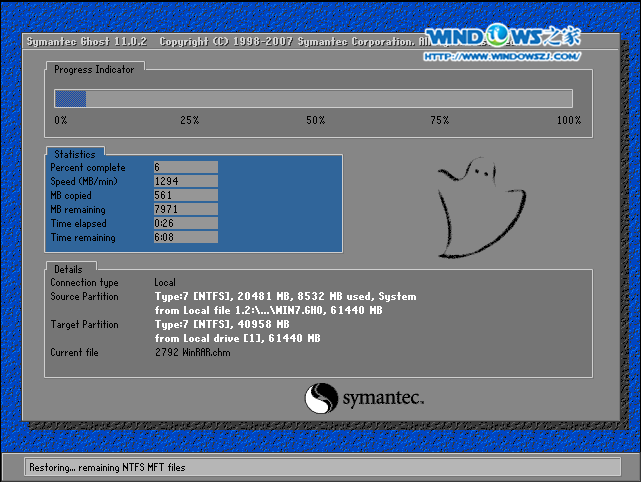
deepin ghost win7系统安装方法图8
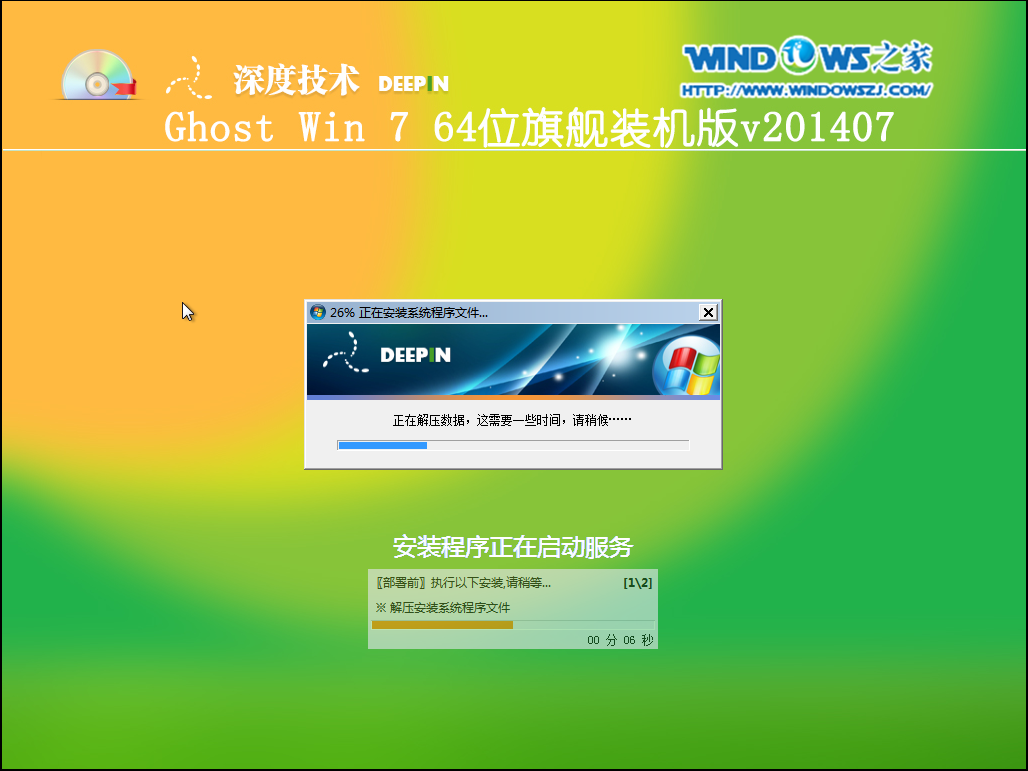
关于deepin ghost win7系统安装方法到这里就全部结束了,其实关于deepin ghost win7系统安装方法是非常简单的,相信大家通过上面的deepin ghost win7系统安装方法描述对deepin ghost win7系统安装方法有了一定的了解吧,如果想了解更多的咨询敬请关注我们的官网吧。
摘要:有网友问windows之家小编关于deepin ghost win7系统安装方法,其实关于deepin ghost win7系统安装方法是非常简单的,那deepin ghost win7系统安装方法应该怎么做呢?别急,下面就让windows7之家小编给大家介绍关于deepin ghost win7系统安装方法吧.....
